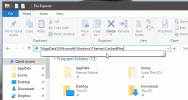Jak znaleźć puste foldery w systemie Windows 10
Windows 10 ma narzędzie, które pozwala przeglądaj wykorzystanie miejsca na dysku według folderów. Jest w aplikacji Ustawienia i jeśli kiedykolwiek chcesz zwolnić miejsce na dysku twardym, jest to dobre miejsce, aby zacząć szukać tego, co musisz posprzątać. Tam, gdzie duże, bezużyteczne pliki zajmują dużo miejsca, puste foldery zwykle powodują problemy, gdy próbujesz znaleźć plik. Oto jak znaleźć puste foldery w systemie Windows 10.
Znajdź puste foldery
Znalezienie pustych folderów w systemie Windows 10 jest bardzo łatwe. Możesz uruchomić proste polecenie w programie PowerShell, aby wyświetlić listę wszystkich folderów. Polecenie można uruchomić na całym dysku lub w określonym folderze.
Otwórz PowerShell i uruchom poniższe polecenie;
$ SomePath = "C: \ Users \ fatiw \ Desktop" Get-ChildItem -Path $ SomePath -Recurse -Directory | ForEach-Object -Process { if ($ false -eq $ _. GetFileSystemInfos ()) { $ _. Pełna nazwa. } }
Musisz edytować pierwszy wiersz powyższego polecenia, aby dostosować je do swoich potrzeb. W pierwszym wierszu zastąp ścieżkę zamkniętą przecinkami ścieżką do folderu, który chcesz przeskanować.
Przykłady:
Aby przeskanować cały dysk C;
$ SomePath = "C: \"
lub
Aby przeskanować bibliotekę Steam zapisaną na dysku D;
$ SomePath = "D: \ SteamLibrary"
lub
Aby zeskanować folder użytkownika;
$ SomePath = "C: \ Users \ YourUserName"
Polecenie zwróci listę wszystkich pustych folderów w określonej lokalizacji. Lista będzie zawierać ścieżkę do folderu. Nie usunie ani nie przeniesie niczego. Jeśli chcesz pozbyć się jednego z folderów, możesz to zrobić za pomocą programu PowerShell, ale łatwiej jest je usunąć z Eksploratora plików.
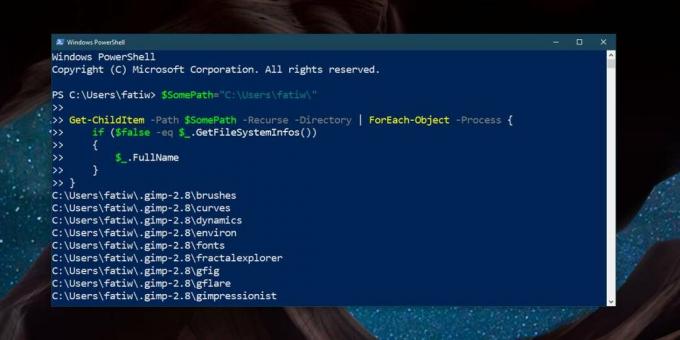
Jeśli uruchomisz to polecenie na całym dysku, jego wykonanie może potrwać dłużej, zwłaszcza jeśli uruchomisz je na dysku Windows jednak nadal skanuje szybko i jest znacznie lepszy niż używanie niezgrabnego, a nawet dobrze wykonanego narzędzia do znajdowania pustych folderów Windows 10. Jeśli używasz narzędzia, użyj jednego, aby usunąć foldery, ale jeśli chodzi o uruchomienie niezawodnego skanowania, możesz używać PowerShell bez żadnych problemów.
Warto jednak zauważyć, że do uruchomienia tego polecenia nie są potrzebne uprawnienia administratora, jeśli jest ono uruchamiane w systemie Windows dysku, powinieneś uruchomić go z uprawnieniami administratora, w przeciwnym razie nie będzie możliwe skanowanie niektórych folderów chronionych przez system. Możliwe, że nawet przy uprawnieniach administratora polecenie nie może skanować niektórych folderów w poszukiwaniu pustych folderów. W takim przypadku najlepiej zostawić te foldery w spokoju. Mogą być puste, ale system operacyjny je utworzył i może być konieczne ich użycie. Jeśli usuniesz foldery, a później zapomnisz, że tak się stało, możesz mieć problemy i nie będziesz w stanie dowiedzieć się, co poszło źle.
Poszukiwanie
Najnowsze Posty
Jak znaleźć bieżący obraz tła pulpitu w systemie Windows 10
Windows 10 zapamiętuje kilka ostatnich obrazów ustawionych jako tło...
DirRplacer zastępuje całe foldery kopii zapasowych ich zaktualizowanymi kopiami
W marcu zapoznałem się z niezwykle przydatną aplikacją Windows o na...
Wyświetl rozmiary folderów w Windows Native File Explorer
Aplikacje analizujące wykorzystanie miejsca na dysku umożliwiają id...